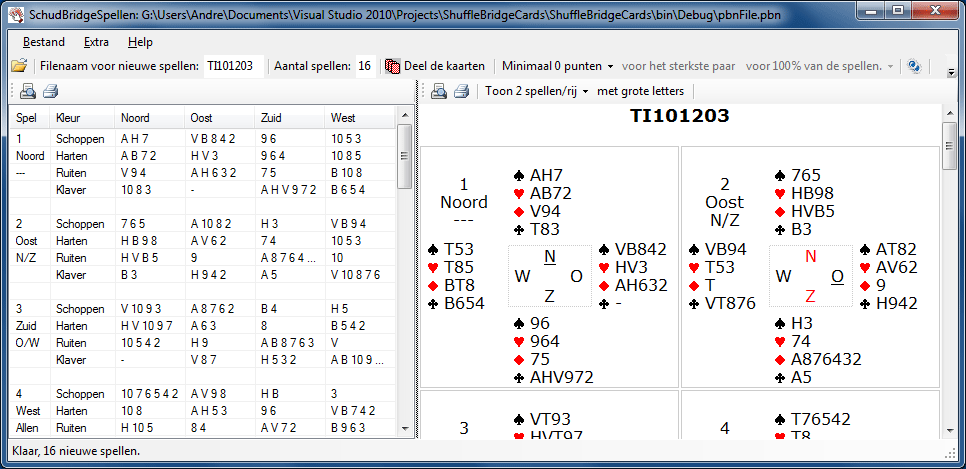
Programma SchudBridgeSpellen (ShuffleBridgeCards) is een Windows programma voor het genereren van bridge spellen.
Het is een zeer eenvoudig programma: U hoeft eigenlijk alleen maar het aantal gewenste spellen op te geven en vervolgens op de "Deel de kaarten' knop te klikken.
De resultaten worden opgeslagen in een werkmap die door de gebruiker geselecteerd kan worden. De spellen kunnen in de volgende formaten worden opgeslagen:
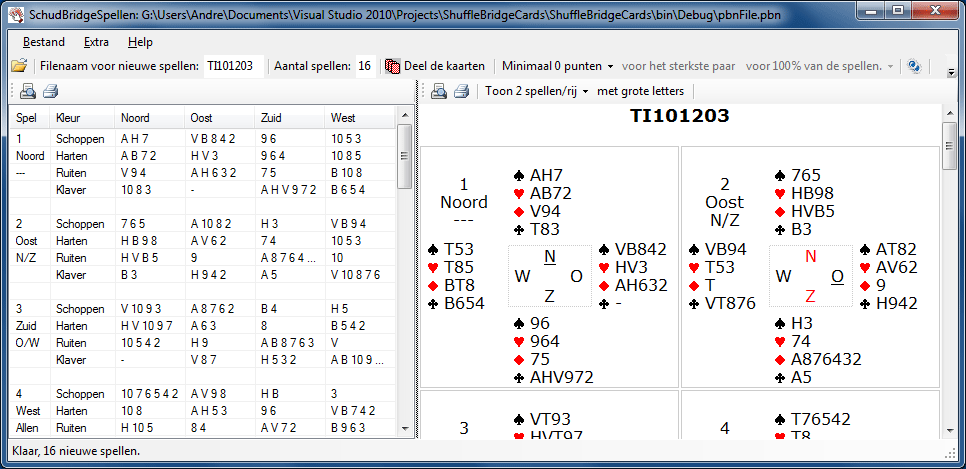
In bovenstaand figuur ziet U het beeld van het programma nadat er op de knop 'Deel de kaarten' gedrukt is. Geheel bovenin ziet U het menu met daaronder een werkbalk met knoppen en invulvakken, waarmee U functies selecteert die van toepassing zijn op beide tabellen in het venster.
Via het menu kunt U een aantal functies kiezen die ook via knoppen op een werkbalk gestart kunnen worden, maar er zijn ook een aantal functies bij die alleen via het menu mogelijk zijn: spellen opslaan in een filetype dat niet automatisch aangemaakt wordt en het kiezen of onderzoeken van de werkmap waarin alle output files weggeschreven worden. Via het menu kunt U ook het versie nummer opvragen, om help vragen en naar het opties venster gaan.
Links van de 'Deel de kaarten' zijn 2 invulvakken, voor de output file namen (zie Output) en om aan te geven hoeveel spellen er gemaakt moeten worden.
De gegenereerde spellen worden in twee vensters getoond. Elk venster heeft bovenin weer zijn eigen wekbalk met knoppen voor het printen en voor de layout. Door de splitbar tussen de twee vensters te verschuiven kunt U een venster smaller of breder maken. Klik hiervoor met de linker muis knop op de grijze
In het linker venster ziet U de spellen in een formaat dat geschikt is voor het met de hand steken van de te spelen spellen in de mapjes. Dat formaat kan geprint worden door op de 'Print' of 'Print Preview' knop links boven te klikken.
In het rechter venster ziet U hoe de resultaten er als html file op de website eruit zouden zien. U kunt de resultaten met deze file printen (maximaal 24 spellen op een A4 pagina met kleine marges en 4 spellen/rij met kleine letters) door op de 'Print' knop bovenin te klikken. Door op de knop 'Print Preview' te klikken krijgt U een venster te zien waar staat hoe een geprint resultaat er uit zou gaan zien.
In de werkbalk bovenin kunt U ook aangeven hoeveel spellen U naast elkaar gezet wil hebben. Klik daarvoor op het eerste neerwaarts gerichte pijltje. U kunt ook aangeven of U grote of kleine letters wil
Er wordt een interne random generator gebruikt om de spellen te genereren. De random generator is gebaseerd op op Donald E. Knuth's subtractive random number generator algorithm. Voor meer informatie, zie D. E. Knuth. "The Art of Computer Programming, volume 2: Seminumerical Algorithms". Addison-Wesley, Reading, MA, second edition, 1981. De spellen zelf worden met de Fisher–Yates shuffle methode geschud.
Als het oude MS-DOS programma BigDeal niet gebruikt wordt (zie Opties venster), kan desgewenst een minimaal aantal punten voor de sterkste hand of het sterkste paar gedefinieerd worden, door in de bovenste werkbalk te klikken op het pijltje naast de tekst 'Minimaal x punten' en daar een getal > 0 in te kiezen. Indien U daarvan gebruik maakt, heeft het programma meer tijd nodig om de spellen te genereren. U kunt in dat geval het delen afbreken door op de dan zichtbare knop 'Stop' te klikken. Als met de laatste selectiebox een percentage < 100% geselecteerd is, dan wordt dit criterium bij ongeveer het aangegeven percentage van de spellen toegepast. Een random generator bepaalt bij welke spellen dat criterium wordt toegepast.
U kunt ook eerder gemaakte pbn-files of pbn-file die afkomstig zijn uit een andere databron, b.v. BigDeal, inlezen. Dat kan via het bestand menu en met de knop geheel links op de bovenste werkbalk.
Door op de Help knop, geheel rechts van de werkbalk, te drukken geeft het systeem extra informatie, U krijgt dan in een nieuw venster deze help file te zien. Drukt U tegelijk de Ctrl toets in, dan toont het systeem de Help index.
Door in het hoofd venster op de F1 toets te drukken krijgt U hulp voor de control die op dat moment de focus heeft.
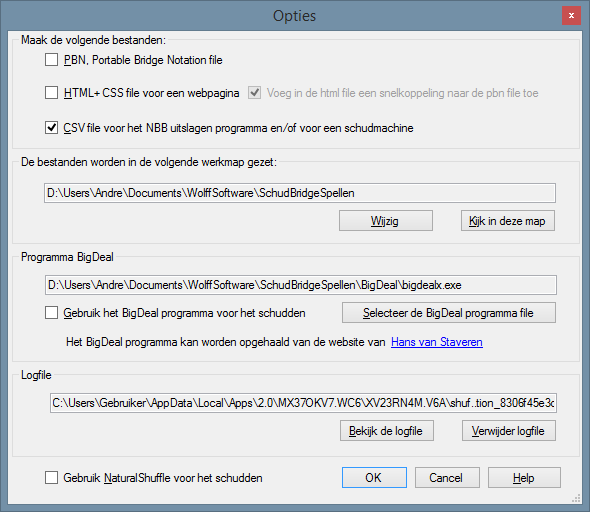
In bovenstaand figuur ziet U het Opties venster dat U zichtbaar kan maken via menu 'Extra'/ 'Opties' of via de knop rechts op de wekbalk in het hoofd venster.
Het paneel 'Maak de volgende bestanden' bevat 3 checkboxen waarmee de output bepaald wordt:
Als de checkbox 'PBN file' aangevinkt is, dan wordende spellen In een PBN-file (Portable Bridge Notation) opgeslagen, die weer ingelezen kan worden in verschillende bridge programma's: Jack, RoboBridge en B-Bridge. Uitgebreide informatie over PBN files kunt U vinden op de PBN Homepage.
Als U checkbox 'HTML file' heeft aangevinkt, dan wordt er een set (html, css, gif) files gemaakt om de resultaten op een website te laten zien. Deze set wordt in een submap Html van de werkmap gezet. Als U deze optie en de pbn file optie aangevinkt heeft, dat kunt U er rechts nog voor kiezen om het mogelijk te maken om de pbn file op te kunnen halen vanaf de website via een snelkoppeling in de naam van de spellen.
Als U checkbox 'CSV file' heeft aangevinkt, dan worden de spellen in een CSV-file (Comma Separated Value) in het formaat, zoals gebruikt in het NBB-Rekenprogramma. gezet. Deze file kan ook door bepaalde schudmachines gelezen worden.
In alle 3 deze gevallen is de filenaam gelijk aan de tekst die gegeven is op het eerste invulvak van de werkbalk in het hoofdvenster en worden de resultaten opgeslagen in de werkmap die U in het volgende paneel kan wijzigen en inzien.
In het paneel 'De bestanden worden in de volgende werkmap gezet' kunt U de bewaarplaats van de output files wijzigen en U kunt de werkmap via de rechter knop verkennen. Bij een nieuwe installatie wordt er als werkmap een map met de naam \WolffSoftware\SchudBridgeSpellen in Uw Documenten map gemaakt.
In het volgende paneel kunt U aangeven of U gebruik wil maken van het oude MS-DOS programma BigDeal van Hans van Staveren. Met de moderne random generator van het .NET framework is dat m.i. niet meer nodig en daarom wordt dit programma niet meer meegeleverd. Als U perse dat programma wil gebruiken moet U het zelf ophalen en installeren en daarna aangeven waar het staat door op de knop 'Selecteer de BigDeal programma file' te klikken. Omdat BigDeal alleen kan omgaan met MS-DOS mappen met een naam van maximaal 8 tekens, is het verstandig om BigDeal in een map C:\BigDeal te zetten. U moet in die map de file BIGDEALX.EXE zetten die in de distributie in map Binaries staat. Als de checkbox 'Gebruik het BigDeal programma voor het schudden' aangevinkt is, dan wordt dit MS-DOS programma gebruikt om de bridge spellen te genereren. Het delen duurt dan langer en U kunt geen speciale distributie's samenstellen.
Het programma maakt automatisch een logfile met de naam ShuffleBridgeCards.log in de programma map. Door op de knop met de tekst 'Bekijk de logfile' te klikken wordt die logfile met het kladblok programma geopend. U kunt de logfile verwijderen door op de knop 'Verwijder file te klikken. Als U een fout in het programma rapporteert, voeg dan altijd een kopie van die logfile bij het rapport.
Als U de optie 'Gebruik NaturalShuffle voor het schudden' aanvinkt wordt er een alternatieve meer natuurlijke schudmethode gebruikt.
De methode wordt door de programmeur die het gemaakt heeft als volgt omschreven:
Als het op schudden van kaarten aankomt, is er niets willekeuriger dan een mens. Ze kunnen gewoon direct de kaarten gaan verdelen, maar ze kunnen ook eindeloos stapeltjes maken en die door elkaar heen husselen voor ze te verdelen. Ook weet je nooit hoe hoog het stapeltje is dat iemand gaat husselen.
Tot nog toe deden de computer kaartdeelprogramma's niets anders dan willekeurig 52 nummertjes maken en die in 4 setjes doen. Probleem is dat het mechanisme in PC dat de willekeurige nummertjes maakt nog gebaseerd is op een computer uit 1985. Het mechanisme is vaak te langzaam voor de moderne computer. Er ontstaan series.
Aan het Shufflebridge programma is nu een ander soort software component opgenomen. Het trekt ook willekeurig nummertjes, maar creëert een virtueel kaartdeck. Dit virtuele kaartdeck wordt nu op verschillende manieren gehusseld zoals ook mensen dat doen. Via een scala van in de computer ingebouwde mogelijkheden wordt telkens de tijd en de te nemen stapeltjes aangepast. Het husselen kan heel vaak gebeuren, maar ook nooit (hoewel deze kans oneindig klein is) voordat er 4 handen worden gemaakt. Er ontstaan dan handen zoals ze ook door handmatig schudden worden gemaakt.
Als U wijzigingen in de opties aanbrengt, dan moet U op de OK knop drukken om die wijzigingen op te slaan of op de Cancel knop om de wijzigingen ongedaan te maken.
Door op de 'F1' functie toets in combinatie met de 'Shift' toets op het toetsenbord te drukken wordt deze help file in een apart venster getoond:
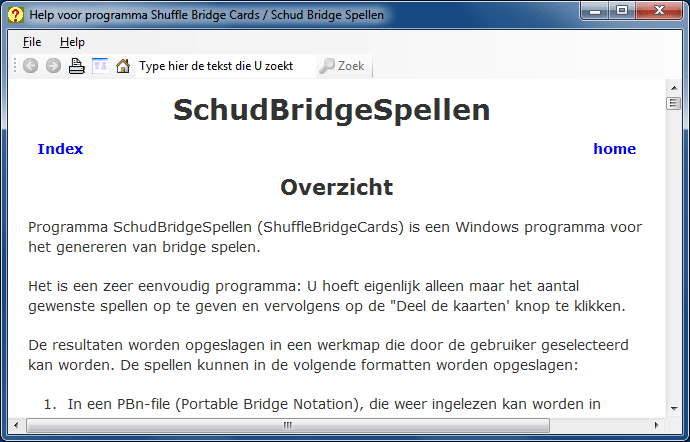
Drukt U tegelijk met de 'F1' toets met de 'Ctrl' toets in, dan toont het systeem de Help index.
Door alleen op de F1 toets te drukken krijgt U hulp voor de knop die op dat moment de focus heeft.
Het help scherm heeft een soortgelijke opbouw als het hoofd venster, bovenin de menu's, daaronder een knoppenbalk en daaronder weer een browser venster.
Op de knoppen balk ziet U aan de linkerkant eerst de knop om weer terug te gaan naar de vorige pagina, daarnaast een knop om daarna weer vooruit te gaan naar een latere pagina en een knop om getoonde helpfile af te drukken. Door op de volgende knop te klikken krijgt U de help index in beeld. Door op de volgende knop (met het huisje) te klikken, komt U weer in het hoofd venster.
U kunt naar een tekst zoeken door de tekst in het tekst vak op de knoppenbalk in te typen en daarna op de 'Zoek' knop te klikken. Met de toetsen combinatie Ctrl+F gaat U direct naar dit zoekvenster.
U kunt deze en een aantal andere browser functies ook uitvoeren via het menu dat verschijnt als U met de rechtermuisknop in het browser venster klikt.
Om door de tekst van de helpfile te schuiven kunt U gebruik maken van de schuifbalken rond het browser venster of U kunt het wieltje op Uw muis gebruiken. U kunt ook bepaalde toetsenbord sneltoetsen van de Internet Explorer gebruiken:
Ook zonder de help knop of F1 toets kunt U vaak hulp krijgen: Als U de muis langzaam over een control (knop, edit box, check box, etc.) beweegt, toont het systeem een hint die de functie van die control aangeeft.
Bij het inlezen van een pbn-file, waarbij de eerste hand de Zuid-hand was, was de NZ lijn verwisseld met de OW lijn, dat is gecorrigeerd.
Een bridger, die zijn naam niet wil laten vermelden, stuurde mij een alternatieve methode om te schudden. De methode was al in de vorige versie toegevoegd, maar de documentatie was vergeten, dat is in deze versie vernbeterd. Deze methode kunt U selecteren door de NaturalShuffle optie in het optie scherm aan te vinken. De methode is bij de help voor het optie scherm besproken.
Via het menu Extra kan nu ook de logfile bekeken worden.
Programma Bigdealx kan werkt nu op een 64-bit systeem.
In de logfile staat na de generatie van een set spellen, een samenvatting van de spellen.
Er zat een fout in de CSV-file, waardoor die file niet geimporteerd kon worden in het NBB-Rekenprogramma. Dat is in deze versie gecorrigeerd.
Het SchudBridgSpellen programma was nog geschreven in Delphi Pascal, maar is nu net als het programma BeursKoersen en Effectenbeheer volledig herschreven in VB .NET voor .NET versie 4, waardoor het programma sneller en gebruiksvriendelijker is geworden. Er zijn veel wijzigingen aangebracht o.a.:
Met programma UploadBridgeData kunt U de gespeelde spellen die met het programma SchudBridgeSpellen gemaakt zijn, met de frequentie staten en biedingen (alleen met Bridge-It en het NBB-Rekenprogramma) uit het programma Pairs of Bridge-It op een website publiceren.
Voor meer details zie de helpfile van programma UploadBridgeData dat U kan vinden op de website van de auteur.
Programma UploadBridgeData kunt U downloaden vanaf de download pagina van de auteur .
Voordat U een nieuwe versie van de software installeert kunt U het beste eerst de oude versie 2.x verwijderen. Om het programma te verwijderen van het systeem, gaat U naar het Windows 'Configuratiescherm' en selecteert U daar de functie 'Software' (of 'Programma's en onderdelen' bij Vista/Windows 7). Klik in de getoonde lijst programma's 'BeursKoersen' aan en klik daar vervolgens op de knop 'Verwijderen'.
Voor deze versie van het programma is het noodzakelijk dat het Microsoft .NET Framework 4.0 op Uw PC geïnstalleerd is.
Om het programma te installeren gaat U naar de download pagina van de auteur en opent U de tab met de tekst 'SchudBridgeSpellen'. Klik daarna op: 'Open de installatie pagina' en als de nieuwe pagina zichtbaar is, op de knop 'Install'. Volg daarna de aanwijzingen op het scherm.
Op mijn weblog wordt de installatie in detail besproken en daar staan afbeeldingen van alle vensters die U daarbij kan tegenkomen.
Voor dit programma heeft U voor persoonlijk gebruik geen licentie nodig, maar voor commercieel gebruik heeft U toestemming nodig van mij nodig.
Problemen met de software kunnen uitsluitend aangemeld worden via een . De auteur is echter niet verplicht om te reageren of het software product aan te passen of te verbeteren, maar hij zal dat zo mogelijk wel doen. Als U een probleem meldt, stuur dan als bijlage de logfile ShuffleBridgeCards.log mee. U kunt een kopie van de logfile maken door in het Opties venster op de knop 'Bekijk de logfile te klikken'. Deze file wordt dan geopend in het kladblok programma. Maak daar een kopie via menu 'Bestand' / 'Opslaan als'.
Nieuwe versies van de software en de helpfile zullen in principe alleen via de download pagina van de auteur ter beschikking gesteld worden. Bij het opstarten van het programma wordt er gecontroleert of er een nieuwe versie beschikbaar is en dan wordt U gevraagd of U de nieuwe versie wil installeren.
Dit programma is geprogrammeerd in Visual Basic met Microsoft Visual Studion Community 2015.
Copyright © 2003-2019 André Wolff.